Cómo editar una portada
Un editor puede seleccionar los artículos que serán visibles en una portada manual de Prontus, y el orden en que estos aparecen.
Última modificación: Martes 19 de enero de 2021
Existen dos tipos de portadas: automáticas y manuales. Los contenidos de las portadas manuales son definidos a mano por un editor, que selecciona los artículos y el orden en que aparecerán. Las portadas se editan usando la opción Portadas dentro del menú Publicar.
Seleccionar una portada
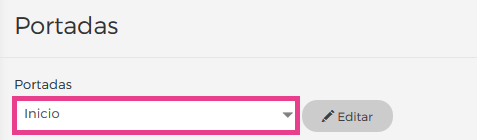
Lo primero que se debe hacer es seleccionar cuál es la portada que se quiere modificar. Para elegir la portada, utiliza el selector ubicado arriba a la izquierda en el área de trabajo del panel de Prontus.
Áreas de portada
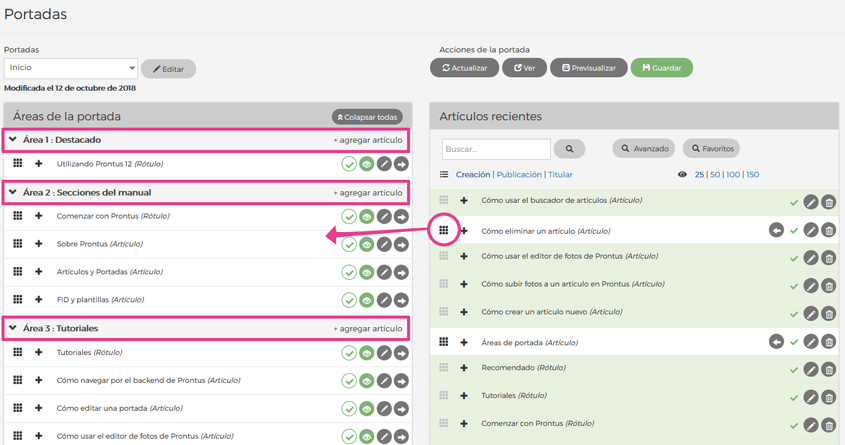
Las portadas manuales están divididas en áreas, que representan diferentes bloques de contenidos de una página web. Cada área admite ciertos tipos de artículos predefinidos. Por ejemplo, un área para la publicación de noticias podrá aceptar artículos tipo General, mientras que un área con un listado de enlaces solo aceptará artículos tipo Link.
Para asignar un artículo a un área, el editor debe arrastrar el artículo desde el listado de "Artículos Recientes" ubicado al lado derecho del área de trabajo del panel, hasta el área donde quiera asignarlo. Para arrastrar, haz click en el icono de puntos en el extremo izquierdo del artículo, y mantén apretado el botón del mouse para arrastrar el artículo hasta el área deseada.
Formas alternativas de enviar el contenido a un área

También es posible enviar un artículo que está en el listado de "Artículos recientes" a un área de la portada haciendo doble click en la flecha que está en el lado derecho del artículo. Al hacer click, se desplegará un menú que consultará a qué área se quiere enviar este contenido.

Otra opción es hacer doble click sobre el nombre del área a la que quiero asignar uno o varios artículos. El área se tornará de color azul, y las flechas para enviar tomarán el mismo tono. Al hacer click en la flecha azul, el artículo se irá inmediatamente al área destacada.
Para quitar artículos de una portada, existen dos alternativas:

- Arrastrar el artículo con el mouse de vuelta al listado de "Artículos recientes"
- Hacer click en la flecha que apunta hacia la derecha, que devolverá el artículo a la lista de "Artículos recientes"
Artículos Relacionados
- Cómo despublicar una portada Una portada puede ser despublicada para que ya no se vea en el sitio. La portada puede reactivarse...
- Cómo duplicar una portada Prontus permite "clonar" una portada para reutilizarla con contenidos diferentes.
- Cómo intercambiar portadas Prontus permite utilizar portadas alternativas, que pueden ser utilizadas en ocasiones especiales.
- Cómo crear un artículo nuevo Los artículos permiten cargar textos, imágenes, video y más en el sitio web.
- Áreas de portada Las áreas representan diferentes bloques de contenidos de una portada manual de Prontus.
- Artículos y Portadas Prontus funciona en base a dos tipos de elementos principales: Artículos y Portadas.
Conceptos básicos
Sobre Prontus
Navegadores soportados
Cómo navegar por el backend de Prontus
Artículos y Portadas
FID y plantillas
Áreas de portada
Portadas
Cómo editar una portada
Cómo editar menús
Cómo crear newsletters con ediciones dentro de Prontus
Cómo intercambiar portadas
Cómo duplicar una portada
Artículos
Cómo crear un artículo nuevo
Cómo eliminar un artículo
Cómo usar el buscador de artículos
Cómo publicar un artículo en una fecha futura
Cómo crear un formulario
Usuarios
Cómo crear un nuevo usuario